- Los usuarios no pueden remotamente conectarse a las PC cuando se produce el error Su computadora no se pudo conectar a otra consola.
- Esta guía de solución de problemas incluye algunas de las soluciones más probables para el problema Tu computadora no se pudo conectar.
- Si necesita solucionar otros problemas de Windows 10, consulte nuestro Centro de errores de Windows 10.
- Puede encontrar otras guías de solución de problemas para escritorio remoto conexiones en nuestro Página de conexión a escritorio remoto.

Este software mantendrá sus controladores en funcionamiento, lo que lo mantendrá a salvo de errores comunes de la computadora y fallas de hardware. Verifique todos sus controladores ahora en 3 sencillos pasos:
- Descarga DriverFix (archivo de descarga verificado).
- Hacer clic Iniciar escaneo para encontrar todos los controladores problemáticos.
- Hacer clic Actualizar los controladores para conseguir nuevas versiones y evitar averías en el sistema.
- DriverFix ha sido descargado por 0 lectores este mes.
Windows 10 Pro Conexión de escritorio remoto permite a los usuarios conectarse de forma remota a una PC.
Sin embargo, un escritorio remoto El problema de conexión surge con esto mensaje de error surge para algunos usuarios: Su computadora no pudo conectarse a otra sesión de consola. En consecuencia, los usuarios no pueden conectarse a equipos remotos.
¿Qué hacer si su computadora no puede conectarse a otra sesión de consola?
1. Renueve su dirección IP y limpie el DNS
- presione el Escriba aquí para buscar botón (el que tiene el icono de la lupa) en su Barra de tareas de Windows 10.
- Entonces entra cmd (o Símbolo del sistema) como el teclado de búsqueda.
- A continuación, haga clic con el botón derecho en Símbolo del sistema y seleccione Ejecutar como administrador opción para ello.
- Ingrese los siguientes comandos en el orden en que aparecen en la lista y presione Enter después de cada uno:
ipconfig / release
ipconfig / flushdns
ipconfig / renovar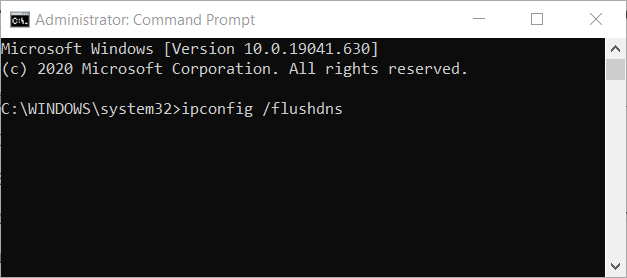
- Entonces sal del Símbolo del sistemay reinicie su PC.
2. Agregar un usuario de escritorio remoto
- Inicie Ejecutar presionando la tecla de Windows + el método abreviado de teclado R para ese accesorio.
- A continuación, escriba sysdm.cpl en la ventana Ejecutar y haga clic en OK para abrir la ventana que se muestra directamente debajo.
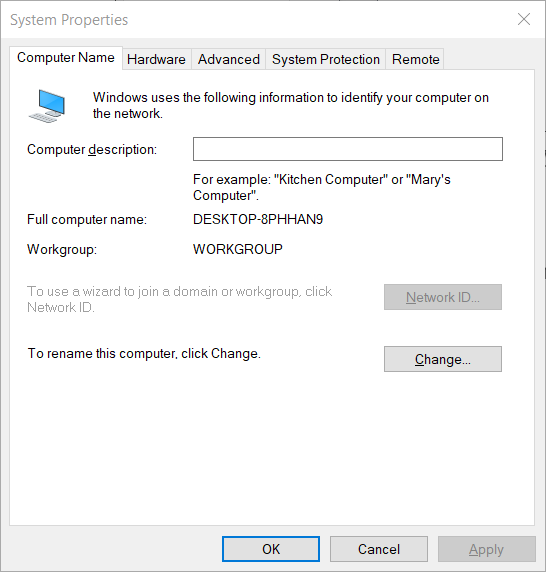
- Haga clic en el Remoto pestaña.

- Asegúrese de que tanto el Permitir conexiones remotas y Permitir conexiones remotas solo desde computadoras que ejecutan Escritorio remoto con autenticación local de red se seleccionan los ajustes.
- presione el Seleccionar usuarios botón.
- Luego haga clic en el Agregar opción.
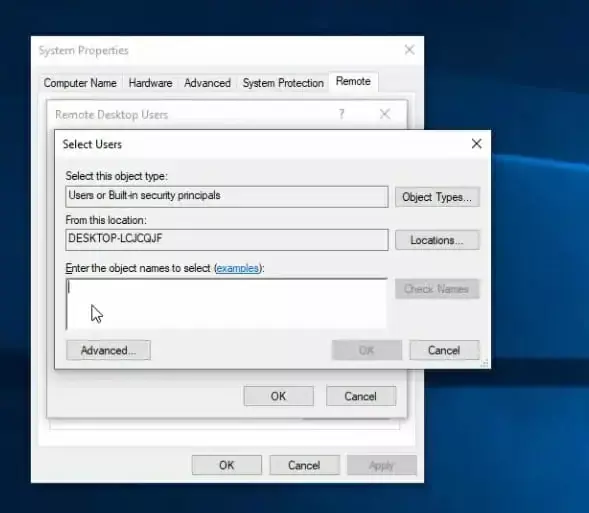
- presione el Avanzado botón.
- Haga clic en el Encuentra ahora opción para seleccionar agregar una cuenta de usuario para la que surge el problema.
- Luego haga clic en OK salir.
3. Apague el firewall de Windows
- Abra la utilidad de búsqueda presionando las teclas Windows y S al mismo tiempo.
- Aporte cortafuegos en el cuadro de búsqueda.
- Hacer clic Firewall de Windows Defender para abrir el subprograma en la toma directamente debajo.
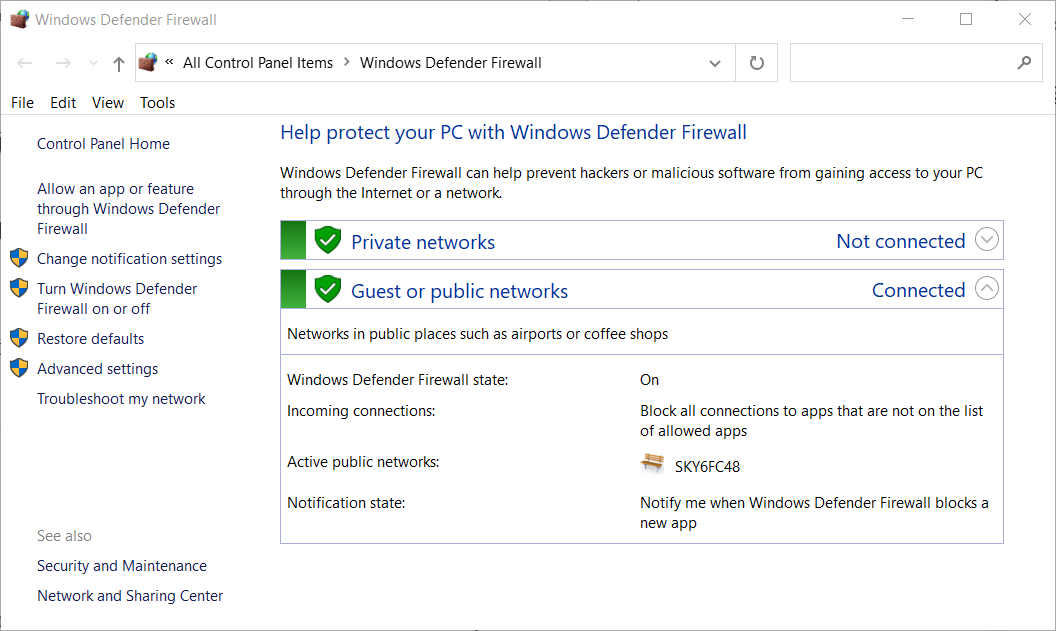
- Luego haga clic en Activar o desactivar el Firewall de Windows Defender para abrir más opciones.
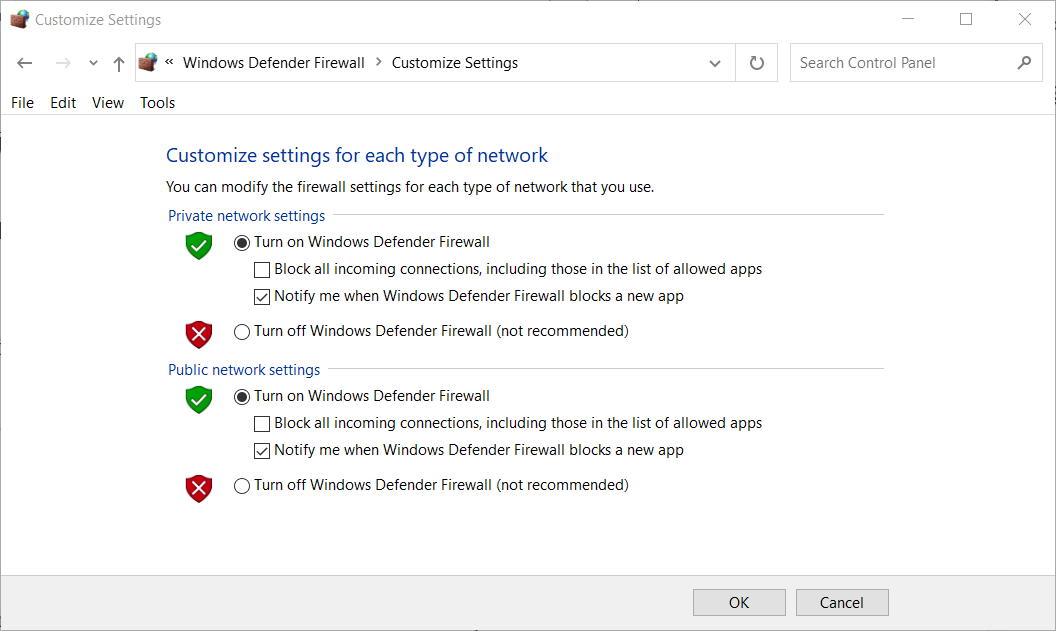
- Seleccione tanto el Apague el Firewall de Windows Defender botones de radio.
- Hacer clic OK para cerrar la ventana.
- Si apagar el firewall resuelve el problema, haga clic en Permitir una aplicación o función a través del firewall Windows Defender Firewall a la izquierda del subprograma del Panel de control de WDF.
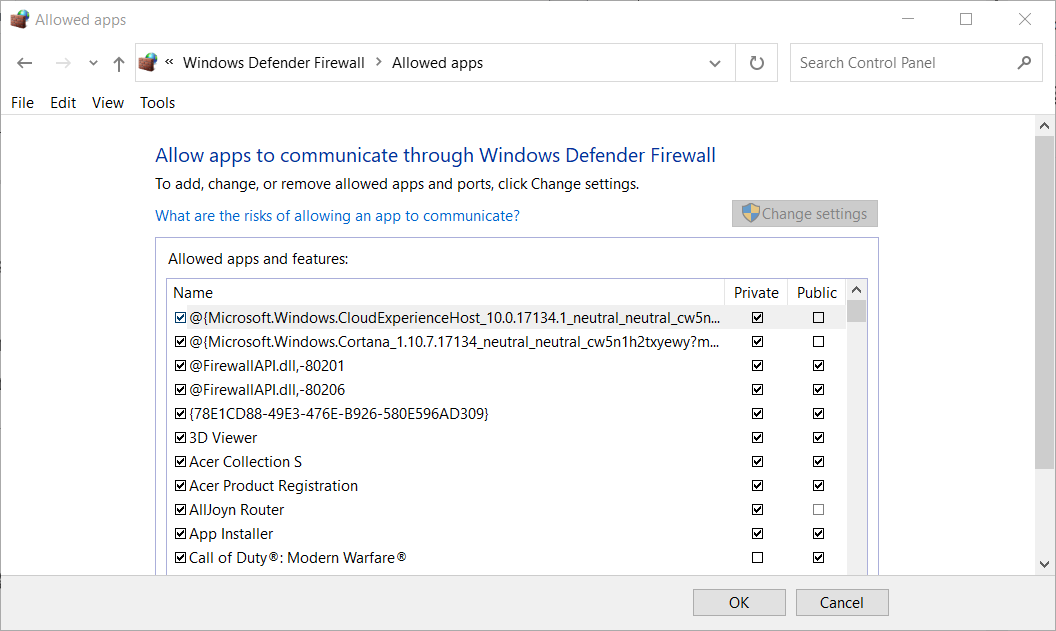
- presione el Cambiar ajustes botón.
- Seleccione todas las casillas de verificación para Escritorio remoto en la ventana Aplicaciones permitidas.
- presione el OK para confirmar la nueva configuración del Firewall de Windows Defender.
4. Desinstale o deshabilite el cliente Firewall de Microsoft para el servidor ISA
- Abre la ventana de Run.
- Tipo appwiz.cpl en el cuadro Abrir y haga clic en el OK opción.
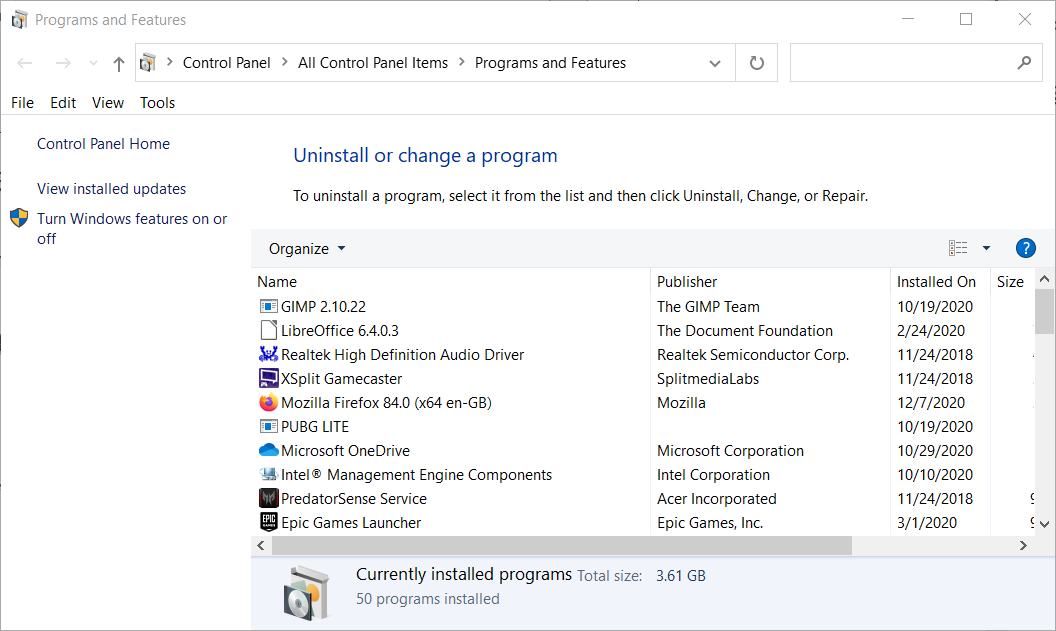
- Seleccione Microsoft Firewall Client en la lista de software.
- Hacer clic Desinstalar y sí para confirmar.
Estas son algunas de las resoluciones más ampliamente confirmadas que a menudo pueden solucionar el error Su computadora no se pudo conectar a otra consola.
No están necesariamente garantizados para solucionar el problema para todos, pero sin duda vale la pena intentar esas resoluciones.
Preguntas frecuentes
Nuestro Cómo utilizar Publicación de conexiones de escritorio remoto proporciona más detalles sobre cómo utilizar Escritorio remoto.
Puede habilitar una sesión de Escritorio remoto desde Configuración como se describe en nuestra habilitación Publicación de escritorio remoto.
Problemas de conexión del protocolo de escritorio remoto puede surgir debido a bloqueos del firewall o cuando las PC remotas y locales tienen adaptadores de red con la misma dirección IP.


